管理 > ユーザー
memoQ server上のリソース (翻訳メモリ、用語ベースなど) およびプロジェクトにアクセスするユーザーを管理できます。新規ユーザーの作成、グループメンバーを含む既存ユーザーの詳細情報の変更、サーバーへのアクセスが不要になったユーザーの削除などが可能です。
操作手順
- 管理者またはプロジェクトマネージャとしてmemoQWebにログインします。
- 左サイドバーの [管理者] アイコンをクリックします。
-
管理者 画面でユーザーボタンをクリックします。ユーザー画面が開きます。
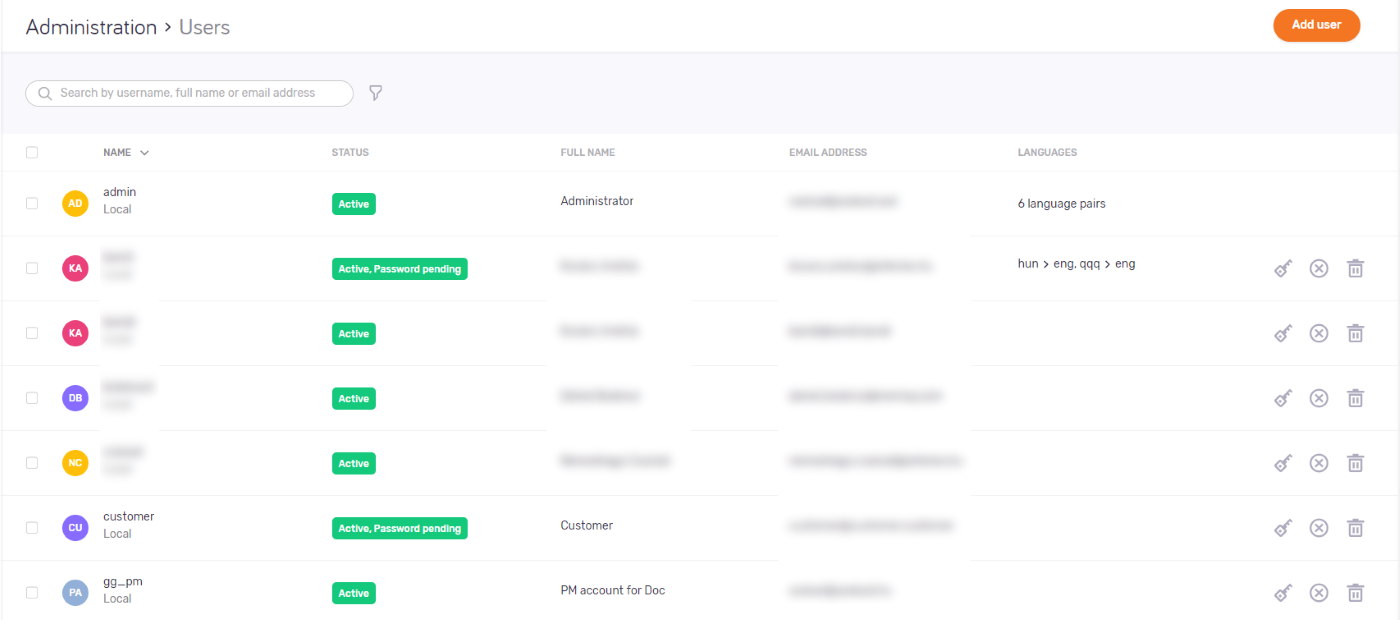
その他のオプション
プロジェクトマネージャはできることが少なくなります:次のトピックでは、PMが使用できる機能にアスタリスク (*) が付いています。
ユーザーの詳細を表示する*
このページには、ユーザーのユーザー名、状況、フルネーム、メールアドレス、言語のペアがリストされます。
OIDC SSOユーザーの場合、ユーザー名はメールアドレスまたは電話番号にすることもできます。
ユーザーが表示されない?通常memoQWebは、有効または無効状況のユーザーが表示されます。ユーザーのOIDC SSO登録を承認または拒否するには、まずアカウント状況のリストを保留中でフィルタリングします。
ユーザーリストの検索またはフィルタ*
ユーザーを検索するには:ユーザーリストの上にある検索バーで入力します。Enterを押します。入力したテキストにユーザーの名前または電子メールアドレスの一部が含まれている場合、リストにはそのユーザーだけが表示されます。リストをクリアするには、検索バーの端にあるXアイコンをクリックします。
ユーザーリストをユーザー状況、ユーザータイプ、グループメンバーシップ、言語、ワークフロー設定でフィルタリングするには:検索バーの右側にある フィルタ![]() アイコンをクリックします。ユーザーのフィルタペインで、状況チェックボックスをオンまたはオフにし、必要に応じて、グループ、ソース言語、ターゲット言語、アカウントの種類、ワークフローの各フィールドから値を選択します。
アイコンをクリックします。ユーザーのフィルタペインで、状況チェックボックスをオンまたはオフにし、必要に応じて、グループ、ソース言語、ターゲット言語、アカウントの種類、ワークフローの各フィールドから値を選択します。
アカウントタイプはサーバーごとに異なる場合があります:アカウントの種類ドロップダウンに表示されるのは、memoQ serverに設定されているアカウントタイプと、以前に設定されていて、そのタイプのアカウントが1つ以上残っているアカウントタイプだけです。たとえば、memoQ serverは以前Windows SSOを設定していましたが、現在はAzure AD SSOを使用しています。memoQ server管理者はWindows SSOをオフにしましたが、すべてのWindows SSOユーザーアカウントを削除したわけではありません。したがって、Windowsユーザー項目はアカウントの種類ドロップダウンに表示されたままです。
新しいユーザーを作成する*
右上隅にあるユーザーを追加 ボタンをクリックします。ユーザーを追加画面が開きます。
プロジェクトマネージャは次のことができます:
- 新しいユーザーを内部翻訳者および用語管理者グループだけに追加します。
ユーザーを編集する*
名前リストでユーザー名をクリックします。ユーザーの編集画面が開きます。
プロジェクトマネージャは次のことができます:
- ユーザーの詳細を表示します。
- 内部翻訳者および用語管理者グループからユーザーを削除します。
- 内部翻訳者グループのメンバーを用語管理者グループに追加します。
- 用語管理者グループのメンバーを内部翻訳者グループに追加します。
- これら2つのグループに属していないユーザーのグループメンバシップを変更しません。
- OIDC SSO登録を承認または拒否します。
複数のユーザーをまとめて編集する
名前リストで、編集するユーザーのチェックボックスをオンにします。リストの上にあるユーザーの編集リンクをクリックします。ユーザーの編集画面が開きます。
ユーザーのパスワードをリセットする*
リスト内のユーザーを検索します。右側で、パスワードのリセット ![]() アイコンをクリックします。
アイコンをクリックします。
プロジェクトマネージャは次のことができます:
- 内部翻訳者および用語管理者グループ内のユーザーのパスワードをリセットします。
ユーザーを無効にする*
リスト内のユーザーを検索します。右側で、ユーザーを無効にする ![]() アイコンをクリックします。無効になったユーザーを有効にするには、ユーザーを有効にする
アイコンをクリックします。無効になったユーザーを有効にするには、ユーザーを有効にする ![]() アイコンをクリックします。
アイコンをクリックします。
プロジェクトマネージャは次のことができます:
- 内部翻訳者および用語管理者グループ内のユーザーを無効にします。
ユーザーを削除する
リスト内のユーザーを検索します。右側で、ユーザーの削除 ![]() アイコンをクリックします。警告ウィンドウが開きます。チェックボックスをオンにして、ユーザーの削除ボタンをクリックします。
アイコンをクリックします。警告ウィンドウが開きます。チェックボックスをオンにして、ユーザーの削除ボタンをクリックします。
複数のユーザーをまとめて削除する
名前リストで、編集するユーザーのチェックボックスをオンにします。リストの上にあるユーザーを削除リンクをクリックします。警告ウィンドウが開きます。チェックボックスをオンにして、ユーザーの削除ボタンをクリックします。
削除されたユーザーはリストに残ります:これらを表示するには、アカウント状況を削除済みでフィルタします。
ユーザーのリストをエクスポートする*
エクスポートするユーザーを選択します。リストの上にあるユーザーをエクスポートリンクをクリックします。ブラウザはusers.csvというファイルをダウンロードします。
サブベンダーユーザーは個別に処理されます:あなたがサブベンダーマネージャの場合、あなたの組織のメンバーのみをエクスポートすることができます。サーバーを所有していても、サーバーにサブベンダー組織が含まれている場合は、サブベンダーのユーザーを表示またはエクスポートすることはできません。
CSVファイルには以下の列があります:ユーザー名、氏名、Eメール、アドレス、Phone、Mobile、ワークフローをパッケージ、言語、グループメンバシップ、User can edit information in memoQWeb、User can edit language properties in memoQWeb、アカウントの状況、アカウントの種類。